Με τα δεδομένα κινητής τηλεφωνίας διαθέσιμα σε τεράστιους κάδους με διάφορα σχέδια, για να μην αναφέρουμε κάποια που προσφέρουν απεριόριστα, οι περισσότεροι άνθρωποι δεν ανησυχούν τόσο πολύ για την υπέρβαση των ορίων δεδομένων τους πλέον. Μπορείτε συχνά να παρακολουθείτε ταινίες, να μεταδίδετε μουσική, να σερφάρετε στον ιστό και να παίζετε με τον ενθουσιασμό σας ενώ βρίσκεστε εν κινήσει. Αλλά μερικές φορές, θέλετε (ή χρειάζεται) να έχετε πρόσβαση σε περιεχόμενο εκτός σύνδεσης. Αυτό μπορεί να συμβαίνει όταν η συσκευή βρίσκεται σε λειτουργία πτήσης σε μια πτήση, όπου η κάλυψη Wi-Fi ή ακόμα και η κάλυψη κινητής τηλεφωνίας είναι ανεπαρκής (όπως σε ένα κάμπινγκ) ή ενώ ταξιδεύετε για να αποφύγετε χρεώσεις περιαγωγής. Όποιος κι αν είναι ο λόγος, πολλές υπηρεσίες ροής προσφέρουν προαιρετικά λήψεις εκτός σύνδεσης, συμπεριλαμβανομένου του YouTube, αρκεί να έχετε συνδρομή Premium.
Πώς να κατεβάσετε βίντεο από το YouTube για να τα παρακολουθήσετε εκτός σύνδεσης
1. Ανοιξε το εφαρμογή YouTube στη συσκευή σας.
2. Βρείτε και ανοίξτε το βίντεο θέλετε να κάνετε λήψη.
3. Παρακέντηση Κατεβάστε στο μενού που εμφανίζεται κάτω από το βίντεο.
4. Εάν δεν έχετε YouTube Premium, θα δείτε ένα προτροπή για λήψη του YouTube Premium, που απαιτείται για τη λήψη βίντεο. Μπορείτε να ξεκινήσετε τη δοκιμή ή να επιλέξετε Όχι τώρα εάν δεν θέλετε να συνεχίσετε, Ή.

5. Εάν έχετε YouTube Premium, θα σας δοθεί επιλογές για ποια ανάλυση μπορείτε να κατεβάσετε το βίντεο στο. Φυσικά, όσο υψηλότερη είναι η ανάλυση, τόσο περισσότερο χώρο θα καταλαμβάνει η λήψη στη συσκευή σας και δυνητικά θα χρειαστεί περισσότερος χρόνος για τη λήψη του βίντεο (αν και με καλό Wi-Fi ή σταθερή σύνδεση κινητής τηλεφωνίας, αυτό πιθανότατα δεν θα είναι θέμα). Επιλέξτε την επιθυμητή ανάλυση και επιλέξτε Κατεβάστε.
6. Μόλις επιλεγεί, το θα ξεκινήσει αυτόματα η λήψη του βίντεο και θα δείτε Λήψη μαζί με την πρόοδο.
7. Μόλις γίνει λήψη, θα εμφανιστεί τώρα το κουμπί Λήψη Λήψη με ένα λευκό σημάδι επιλογής δίπλα του.
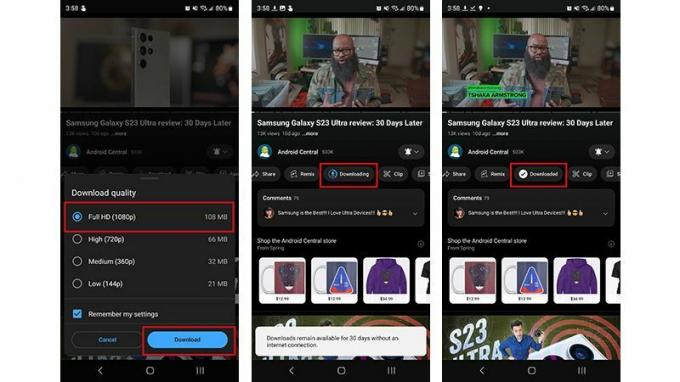
Όπως σημειώθηκε, για λήψη βίντεο YouTube για προβολή εκτός σύνδεσης, όπως το κορυφαία trending βίντεο για να παρακολουθήσετε κατά τις μετακινήσεις σας, χρειάζεστε μια συνδρομή YouTube Premium, η οποία είναι 11,99 $ το μήνα, αλλά λαμβάνετε τρίμηνη δωρεάν δοκιμή για να το ελέγξετε πριν δεσμευτείτε.
Μετά τη λήψη, έχετε έως και 48 ώρες για να παρακολουθήσετε το βίντεο που κατεβάσατε. Εάν δεν έχετε καταφέρει να παρακολουθήσετε ακόμα μετά τη λήξη του χρονικού πλαισίου, μπορείτε να συνδεθείτε ξανά σε ένα δίκτυο κινητής τηλεφωνίας ή Wi-Fi και να κατεβάσετε ξανά το βίντεο (αν εξακολουθεί να είναι διαθέσιμο για προβολή εκτός σύνδεσης). Εάν δεν είναι πλέον διαθέσιμο, θα αφαιρεθεί αυτόματα από τη συσκευή σας την επόμενη φορά που θα το συγχρονίσετε.
Μόλις γίνει λήψη ενός βίντεο YouTube, βρίσκεται τοπικά στη συσκευή σας. Αυτό σημαίνει ότι καταλαμβάνει πολύτιμο χώρο, επομένως είναι καλή ιδέα να το διαγράψετε μόλις ολοκληρώσετε την παρακολούθηση και δεν το χρειάζεστε πλέον. Η διαγραφή του βίντεο είναι απλή: μεταβείτε στην καρτέλα Βιβλιοθήκη, επιλέξτε Λήψεις, επιλέξτε Λήψη δίπλα στο βίντεο που θέλετε να καταργήσετε και επιλέξτε Διαγραφή.

YouTube
Παρακολουθήστε όποτε, οπουδήποτε
Με μια συνδρομή YouTube Premium, μπορείτε να παρακολουθείτε βίντεο ανά πάσα στιγμή, είτε έχετε ενεργή σύνδεση στο Διαδίκτυο είτε όχι, κατεβάζοντάς τα για προβολή εκτός σύνδεσης.
